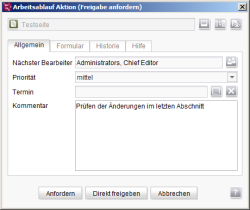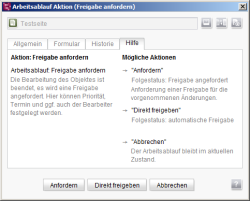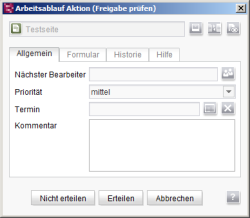Einleitung / Arbeitsabläufe / Freigabe von Objekten (Standardablauf) / Freigabe anfordern über Kontextmenü
Anfordern einer Freigabe über das Kontextmenü
Auf dem freizugebenden Objekt wird das Kontextmenü aufgerufen. Über den Kontextmenüeintrag „Arbeitsablauf starten“ gelangt der Redakteur über den Untermenüeintrag „Freigabe anfordern“ an den Standard-Arbeitsablauf.
Zum Starten des Arbeitsablaufs öffnet sich das Dialogfenster „Arbeitsablauf Aktion“:
In diesem Aktionsfenster können verschiedene Einstellungen vorgenommen bzw. abgelesen werden:
Register Allgemein
In dem obersten Feld wird das Objekt angezeigt, auf dem der Arbeitsablauf aufgerufen wurde. Hinter dieser Zeile befinden sich drei Icons zur Überprüfung des Objektes:
 zum Objekt springen, durch einen Klick auf dieses Icon wird das Objekt in der Baumstruktur angezeigt.
zum Objekt springen, durch einen Klick auf dieses Icon wird das Objekt in der Baumstruktur angezeigt. Vergleichen, durch einen Klick auf dieses Icon kann ein Versionsvergleich für das betreffende Objekt geöffnet werden. Auf der rechten Seite wird die aktuelle Revision des Objektes angezeigt, also der aktuelle Stand des Objekts. Auf der linken Seite wird die Revision der letzten Freigabe angezeigt oder (falls das betreffende Objekt noch nicht freigegeben wurde) die letzte Revision vor der aktuellen Revision.
Vergleichen, durch einen Klick auf dieses Icon kann ein Versionsvergleich für das betreffende Objekt geöffnet werden. Auf der rechten Seite wird die aktuelle Revision des Objektes angezeigt, also der aktuelle Stand des Objekts. Auf der linken Seite wird die Revision der letzten Freigabe angezeigt oder (falls das betreffende Objekt noch nicht freigegeben wurde) die letzte Revision vor der aktuellen Revision. Vorschau anzeigen, durch einen Klick auf dieses Icon wird eine Vorschau des freizugebenden Objekts angezeigt. So können Änderungen vor einer Freigabe einfach überprüft und bei Bedarf überarbeitet werden.
Vorschau anzeigen, durch einen Klick auf dieses Icon wird eine Vorschau des freizugebenden Objekts angezeigt. So können Änderungen vor einer Freigabe einfach überprüft und bei Bedarf überarbeitet werden.
Nächster Bearbeiter: Über das Icon ![]() hinter der Zeile kann der gewünschte Bearbeiter für diesen Arbeitsablauf ausgewählt werden (Zuordnung von Benutzern bzw. Gruppen).
hinter der Zeile kann der gewünschte Bearbeiter für diesen Arbeitsablauf ausgewählt werden (Zuordnung von Benutzern bzw. Gruppen).
Priorität: Hier kann eingestellt werden, welche Priorität dieser Arbeitsablauf bei der Bearbeitung bekommen soll.
Termin: Über das Icon ![]() kann ein Termin angegeben werden, bis zu welchem Zeitpunkt der gesamte Arbeitsablauf durchlaufen sein muss. Über das Icon
kann ein Termin angegeben werden, bis zu welchem Zeitpunkt der gesamte Arbeitsablauf durchlaufen sein muss. Über das Icon ![]() wird ein Termin wieder entfernt.
wird ein Termin wieder entfernt.
Kommentar: In diesem Feld kann eine nähere Beschreibung der Aufgabe für den Benutzer hinterlegt werden. Dieser Kommentar wird dem nächsten Bearbeiter im Arbeitsablauf-Dialogfenster angezeigt und in die Versionshistorie des Objekts übernommen.
Im unteren Teil des Arbeitsablauf-Dialoges wird für jeden Zustand, der erreicht werden kann, eine Schaltfläche angezeigt. Die in diesem Bereich angezeigten Schaltflächen ändern sich abhängig vom Status des Objekts. Befindet sich das Objekt im Status „geändert“ steht hier die Schaltfläche „Anfordern“ zur Verfügung. Befindet sich das Objekt im nachfolgenden Status „Freigabe angefordert“, stehen an dieser Stelle die Schaltflächen Freigabe erteilen bzw. nicht erteilen zur Verfügung.
Anfordern: Mit einem Klick auf diese Schaltfläche wird die Freigabe für das Objekt angefordert. Die Beschriftung des Objekts in der Baumstruktur im linken Fensterbereich ändert sich jetzt von rot auf blau.
Direkt freigeben: Mit einem Klick auf diese Schaltfläche wird das Objekt direkt freigegeben und der Arbeitsablauf beendet. Die Beschriftung des Objekts in der Baumstruktur im linken Fensterbereich ändert sich jetzt von rot auf schwarz.
Abbrechen: Beim Klick auf diese Schaltfläche wird das Dialogfenster geschlossen, eine Freigabe wird nicht angefordert.
Über das Icon ![]() bzw. das Register „Hilfe“ kann der Redakteur innerhalb des Aktionsdialogs weitere Informationen zu den Aktions-Buttons im unteren Teil des Dialogs anfordern. Es öffnet sich das Hilfe-Register mit einer Beschreibung der aktuellen Aktion (im linken Dialogbereich) und einer Beschreibung der möglichen Aktionen und ihrer Folgezustände (im rechten Dialogbereich):
bzw. das Register „Hilfe“ kann der Redakteur innerhalb des Aktionsdialogs weitere Informationen zu den Aktions-Buttons im unteren Teil des Dialogs anfordern. Es öffnet sich das Hilfe-Register mit einer Beschreibung der aktuellen Aktion (im linken Dialogbereich) und einer Beschreibung der möglichen Aktionen und ihrer Folgezustände (im rechten Dialogbereich):
Die beschreibenden Texte des Hilfe-Dialogs können vom Vorlagenentwickler über die sprachabhängige Beschreibung innerhalb des Arbeitsablauf-Modells hinterlegt werden. Darüber hinaus können Eingabefelder, Tooltips, Elemente einer Combobox usw. sprachabhängig angezeigt werden.
Die Dialoge zum Starten und Schalten einer Mehrfach-Selektion unterstützen ebenfalls die neue Hilfe-Funktionalität.
 |
Wurde der Arbeitsablauf auf mehreren Objekten gestartet, stehen nur die Optionen „Priorität“, „Termin“ und „Kommentar“ sowie die Aktionen zur Verfügung. |
Wurde eine Freigabe angefordert, wird das Objekt in den nächsten Status des Arbeitsablaufs weitergeschaltet. Dadurch ändert sich nicht nur die Farbe der Beschriftung in der Baumstruktur, sondern auch das Kontextmenü. Der gestartete Arbeitsablauf „Freigabe anfordern“ kann weitergeschaltet werden. Beim Klick auf den Kontextmenüeintrag „prüfen“, öffnet sich erneut das Dialogfenster „Arbeitsablauf Aktion“.
Lediglich im Fensterbereich „Aktionen“ stehen jetzt neue Schaltflächen zur Verfügung.
Nicht erteilen: Beim Klick auf diese Schaltfläche wird die Freigabe durch den zuständigen Redakteur abgelehnt. Das Objekt wechselt den Staus von „Freigabe angefordert“ auf den Status „Objekt nicht freigegeben“. Die Beschriftung des Objekts in der Baumstruktur im linken Fensterbereich ändert sich wieder von blau auf rot. Der Redakteur muss seine Änderungen jetzt prüfen und ggf. überarbeiten und anschließend erneut eine Freigabe anfordern.
Erteilen: Mit einem Klick auf diese Schaltfläche wird die Freigabe für das Objekt erteilt und der Arbeitsablauf „Freigabe anfordern“ beendet. Die Beschriftung des Objekts in der Baumstruktur im linken Fensterbereich ändert sich wieder von rot auf schwarz.
Abbrechen: Beim Klick auf diese Schaltfläche wird das Dialogfenster geschlossen, der Status des Objekts wird nicht verändert.
 |
Wurde der Arbeitsablauf für mehrere Objekte gleichzeitig weitergeschaltet, kann in diesem Dialog nur ein Kommentar vergeben und eine Aktion durchgeführt werden. |